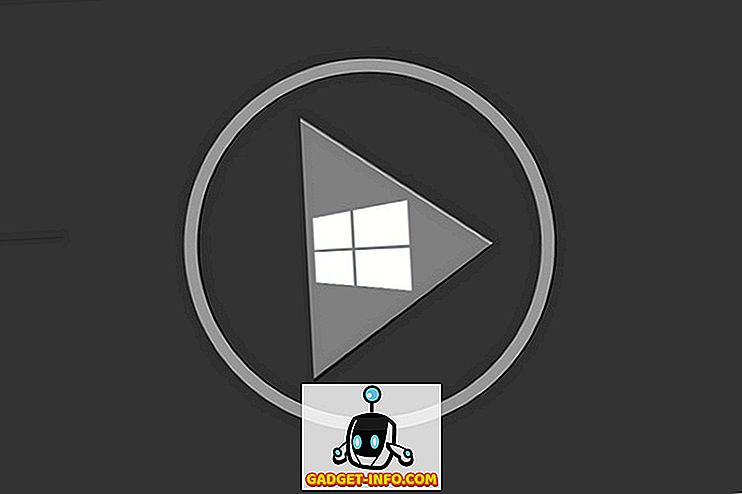Spetsiaalne mängurežiim oli üks kõige räägitumaid funktsioone Windows 10 Creators Update'is, mis ilmus 2017. aasta aprillis. protsessi tööd, nii et lubage mul seda teile selgitada. Mängurežiim jaotab mängule olemasolevad riistvaravarud, seades mängu prioriteediks ja takistades seeläbi teiste taustaülesannete kasutamist liiga palju ressursse kasutamast. See omakorda tagab mängude ajal mängimise ajal ühtlase kaadrisageduse lisaks väga väikestele tulemustele. Oleme päris kindlad, et olete selle funktsiooni pärast juba põnevil, nii et lubage mul seda teha, selgitades, kuidas Windows 10-s mängurežiimi kasutada:
Luba mängurežiim Windows 10-s
Märkus : mängurežiim on funktsioon, mis võeti kasutusele Windows 10 looja värskenduses, nii et peate selle installima. Ma kasutan mängurežiimi Windows 10 Build 1703 siseringi eelvaates.
Enne kui saad alustada mängurežiimi kasutamist kõigis oma lemmikmängudes, peate selle funktsiooni seadetes sisse lülitama. Lihtsalt järgige allolevaid samme, et seda hõlpsasti teha:
- Avage menüü Start ja klõpsake käigukasti ikoonil, et saaksite minna "Settings" .

- Nüüd, menüüs Seaded, minge mängude sektsiooni, klõpsates „Mängud“ .

- Kui olete seda teinud, saate hõlpsasti minna „Game Mode” menüüsse ja lülitada selle liuguri liigutamisega sisse.

Luba mängu DVR lubamine Windows 10-s
Me pole veel valmis. Selleks, et kasutada lihtsalt meie lubatud mängurežiimi, peame ka Windowsi mängu DVR sisse lülitama.
Selleks sisestage Cortana otsinguribale “Xbox” . Kui Xboxi rakendus avaneb, minge menüükäsuga Seaded -> Salvesta videolõigud ja ekraanikuvandid, kasutades mängu DVR-i ja liigutage liugurit selle lubamiseks.

Mängurežiimi kasutamine Windows 10-s
Me kõik oleme nüüd seadistatud, nii et kui soovite alustada mängurežiimi kasutamist ühe oma lemmikmänguga, siis lihtsalt avage see ja järgige alltoodud samme:
- Nüüd, kui olete eelmises etapis mängu DVR-i lubanud, saate avada Windows 10 mänguriba, vajutades samal ajal klaviatuuril „Win + G” . Kui mänguriba avaneb, klõpsake mänguribal seadete ikoonil .

- Seejärel klõpsa nupule „Mängu mängurežiim”, et mängu mängurežiim oleks võimalik.

See on päris palju kogu protsess, kuid pidage meeles, et te peate seda tegema kõikides oma raamatukogu mängudes.
VT KA: Windows 10 Fall Creators Update: kõik uued funktsioonid ja muudatused
Kas olete valmis proovima mängurežiimi Windows 10-s?
Mängurežiim ei pruugi teie mängu jõudlust tõeliselt tõsta, kuid see aitab tõesti pakkuda järjepidevat jõudlust, mis on äärmiselt oluline, kui mängite kiireid mänge nagu esimese inimese laskurid. Võib olla märgatav paranemine, kui sa olid harjunud kaadrisagedusega langema mängude ajal, kuid see sõltub täielikult teie kasutatavast riistvarast. Peale selle võite mõnel teie mängul oodata 1-2 keskmise fps paranemist. Niisiis, kas te olete valmis mängurežiimi proovima? Andke meile teada, kui mängurežiim on teie arvutil mängude jõudlust parandanud, pildistades oma vaated allpool olevas kommentaaride osas.